Crea fantastici messaggi video con Replay per iOS
Varie / / February 14, 2022
Creare un buon videomessaggio è una delle cose più difficili da fare, soprattutto sui dispositivi mobili. Sì, puoi frustare apri l'app della fotocamera e inizia a registrare mentre continui a blaterare, quindi invia il video ai tuoi amici. Ma cosa siamo? Animali? No. Abbiamo degli standard quando si tratta di cose come queste.

Quello che vuoi fare è creare un video fantastico con effetti di transizione, musica in sottofondo e forse testo sullo schermo per raccontare cosa sta succedendo. Abbiamo questi potenti mini-computer nelle nostre tasche, sarebbe fantastico se potessimo fare tutto sui nostri iPhone.
Ovviamente, non è che non ci siano app che lo fanno. Ne ho provati molti. Ma c'è sempre qualcosa che non va in loro. Download di iMovie è un investimento di 700 MB. L'app Animoto non ti permetterà di scaricare il video prima di registrarti per un account di un mese ($ 5). È lo stesso con innumerevoli altre app.
Riproduci per iOS
Rigiocare è la migliore app per la creazione di video su iPhone e iPad. È stato mostrato nel keynote di Apple. Com'è questo per un marchio di fiducia?
La riproduzione è veloce e generalmente funziona senza intoppi. Sfrutta molto bene la CPU e la GPU nei dispositivi iOS. Funzionerà magnificamente su un iPhone/iPad con processore A8. Ma anche sul mio vecchio e squallido iPhone 5 non mi ha lasciato a bocca aperta.
Dopo aver selezionato le impostazioni, l'elaborazione del video ha richiesto molto tempo ma l'app non mi ha fatto cagare.
Replay è ottimo per creare videomessaggi in cui vuoi solo trasformare le foto in qualcosa di più di una presentazione interessante. Puoi aggiungere fantastici effetti di transizione, musica dolce e testo. Ho usato Replay per creare video di messaggi di compleanno quando non volevo davvero metterci la faccia (ci siamo stati tutti).
Importante: Replay è un'app per la creazione di video, non un'app di editing video/foto. Quindi, prima di iniziare, assicurati di avere tutti i tuoi video pronti per l'uso. Puoi usare un app come Clip per tagliare i video in anticipo.
Puoi farlo per creare video augurare bene a qualcuno per il loro anniversario o matrimonio, o... praticamente qualsiasi cosa tu possa pensare.
Come utilizzare Replay per iPhone e iPad
Inizi aggiungendo foto e video dal rullino fotografico. Quindi disponili nella sequenza che desideri. Successivamente, vedrai l'anteprima.
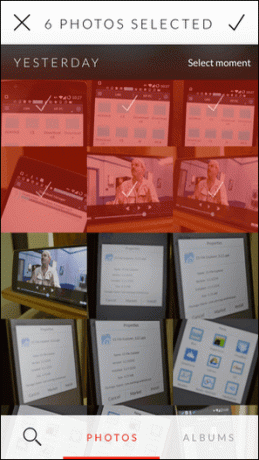
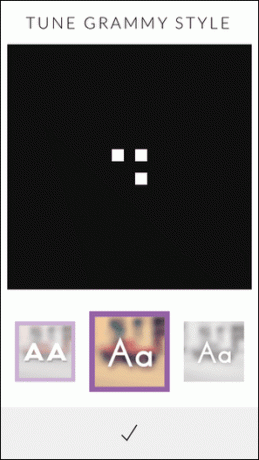
Di seguito vedrai tre sezioni. Il primo serve per selezionare le anteprime. L'altro è per la modifica delle foto e dei video selezionati. Qui puoi aggiungere testo alle foto.

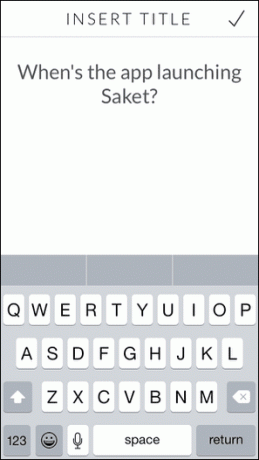
La terza opzione ti consente di aggiungere musica al video e l'ultima è per le impostazioni. Per impostazione predefinita, l'app formatta il video come un quadrato, adatto per Instagram. Ma puoi passare alla modalità cinema (16:9). C'è anche un'opzione per cambiare il ritmo in lento o veloce.

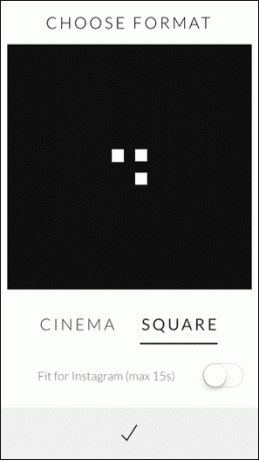
Perché scegliere Replay
I preset sono le parti più interessanti di Replay. Ottieni tre preset: Grammy, Epic e Dandy gratuitamente. Ce ne sono di più: puoi pagarli singolarmente o ottenerli tutti per soli $ 9,99 (21 preset, sbloccare aggiornamenti futuri, rimuovere il logo).

Una delle cose che Replay sta facendo bene è la monetizzazione. Non ti blocca fuori. Sei libero di utilizzare l'intera app senza pagare. Ma l'app aggiungerà una filigrana, il logo dell'app. Puoi pagare $ 1,99 per rimuoverlo. Ne vale la pena.
Per dare un'occhiata alle cose fantastiche che le persone hanno creato con Replay, visita La galleria curata di Replay oppure cerca Twitter con l'hashtag #madewithreplay.
Per ispirazione, includo alcuni esempi di seguito.
RT @CarlosGomez_NYC: Divertirsi! The Orchid Show: Lampadari al Giardino Botanico di New York #madewithreplayapp@Replay_apphttp://t.co/xAxpGrPsqh
— Riproduci editor video (@Replay_App) 14 aprile 2015
Visita #Parigi, un #favoloso e #divertimento#video presenti in Replay http://t.co/53gJfxJ5fU#madewithreplay#caratteristica
— Riproduci editor video (@Replay_App) 15 aprile 2015
Questo video è semplicemente troppo #divertimento, specialmente con Sharp http://t.co/OCNk8Q99b7#madewithreplay#ballando
— Riproduci editor video (@Replay_App) 17 aprile 2015
Per cosa utilizzerai Replay? Condividi con noi nei commenti qui sotto.
Ultimo aggiornamento il 03 febbraio 2022
L'articolo sopra può contenere link di affiliazione che aiutano a supportare Guiding Tech. Tuttavia, non pregiudica la nostra integrità editoriale. Il contenuto rimane imparziale e autentico.



